SAMSUNGが無料で提供しているハードディスクコピーツールである「Data Migration」は簡単操作でハードディスクにあるデータを丸々すべて新しいハードディスクにコピー(クローン)できるのでかなり便利です。しかし、このソフトには色々制限があり、場合によって、使えない時もあります。今回はSAMSUNG Data Migrationが使えない時の代替ソフトを紹介していきます。
Samsung Data Migrationについて
Samsung Data Migrationとは何ですか。簡単に言えば、Samsung Data Migrationは、ハードディスクアップグレードのために、ユーザーが既存のストレージデバイスから現在のオペレーティングシステム、アプリケーションソフトウェア、およびユーザーデータを含むすべてのデータを新しいSamsung SSDに素早く簡単かつ安全に移行するためのソフトウェアです。ユーザーはディスク分析、複製設定、複製開始という3つのステップで複製を完了することができます。下図はSamsung Data Migrationのメイン画面です。
Samsungは世界的に有名な技術会社なので、多くのSamsungユーザーがそのツールを使用してハードディスクを複製します。しかし、「複製に失敗しました」という問題に遭遇するユーザーもいます。下記はTomshardwareからの例です。
私はHDDをSamsung 840 EVO SSDに複製しようとしています。 Samsung Data Migrationツールを試しましたが、複製に失敗したと言われました。エラーコードは400230 [061b66]でした。私はSamsungに問い合わせたが、Windows 8.1をサポートしないなんて、言い逃れだと思われます。EaseUSをダウンロードしましたが、SSDが接続されていることを認識しません(SATA/USBケーブルを使用して接続しています)。お知恵を貸してください。
Samsung Data Magicianのユーザーですか?複製に失望したことがありますか?失敗の原因を知っていますか?Samsung SSD Data Migrationユーザーマニュアルによると、次のような原因が考えられます。
1.Samsung Data Migrationを使用するには、下記の要件を満たす必要があります。
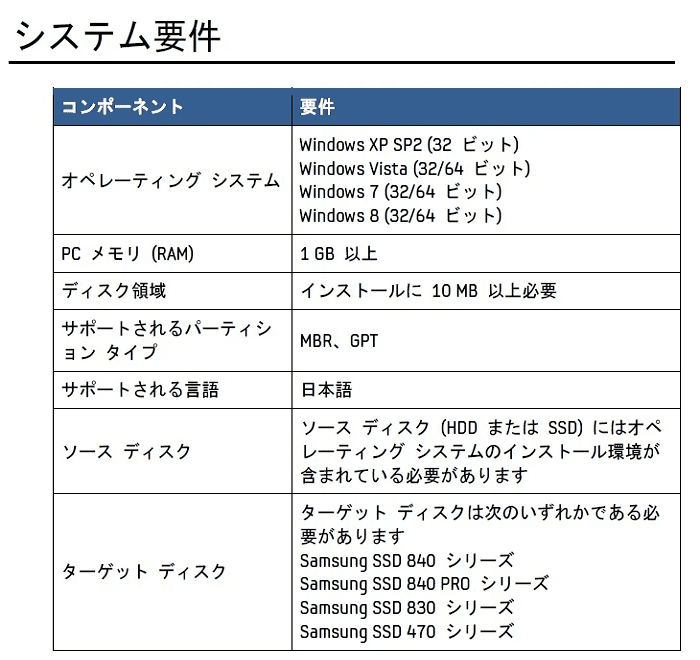
2.2つ以上のドライブ(「C:」、「D:」、および「E:」ドライブなど)があり、「C:」ドライブにオペレーティングシステムがインストールされているシステムでは、最初の2つのドライブのみが複製されます。Windowsのインストール時に作成されたシステムパーティションは、自動的に複製されます。
3.Samsung以外のコンピュータメーカーで出荷前に生成されたOEMリカバリパーティションは複製できません。
4.PC に複数のオペレーティングシステムがインストールされている場合(例: Windows 7 がC ドライブにインストールされ、Windows 8 がD ドライブにインストールされている)、複製されたディスクは正しく機能しない場合があります。
5.システムにインスタント PC 復元ソフトウェアがインストールされている場合、このソフトウェアは正しく機能しない場合があります。
6.ソースディスクをダイナミックディスクに変換している場合、このソフトウェアは正しく機能しない場合があります。
Samsung Data Migrationが複製に失敗する問題の原因が分かったら、あなたがより強力なハードディスク複製ソフトウェアが必要だと私は思います。ここでは、MiniTool Partition Wizard プロ版をお薦めします。
ディスク複製ソフトウェア – MiniTool Partition Wizard プロ版
なぜMiniTool Partition Wizard プロ版を利用しますか。
MiniTool Software Ltd.によって開発されたMiniTool Partition Wizard プロ版は、パーティションの移動/サイズ変更、パーティションの結合/分割、NTFSとFAT32の相互変換、クラスタサイズの変更、ダイナミックディスクをベーシックディスクに変換、削除したパーティションの復元、MBRディスクとGPTディスクの相互変換、ブータブルメディアの作成など、様々なディスク管理の問題に対処するのに使用できるプロなディスクパーティションマネジャーです。ハードディスクの複製に関して、MiniTool Partition Wizard プロ版は、Samsung Data Migrationの欠点を克服し、ユーザーのニーズを満たす柔軟なソリューションを提供します。
MiniTool Partition Wizard プロ版はどのようにハードディスクを複製しますか。
MiniTool Partition Wizard プロ版には、パーティションのコピー、ディスクのコピー、SSD/HDDへのシステム移行という3つのハードディスク複製オプションがあります。
- パーティションのコピー:ディスク全体ではなく単一パーティションまたは複数のパーティションのみをコピーする場合は、使用できます。コピー先ディスクは、ソースパーティション上のすべてのデータを保持するのに十分な未割り当て領域がある必要があります。
- ディスクのコピー:ハードディスク全体を複製する場合は、使用できます。「ディスクのコピー」は、システムディスクとデータディスクの両方に対応し、MBRディスクを別のMBR/GPTディスクにコピーするか、GPTディスクを別のGPT/MBRディスクにコピーするのに役立ちます。コピー先のハードディスクはベーシックディスクである必要があります。ダイナミックディスクの場合は、予め「ダイナミックディスクをベーシックディスクに変換」機能を使用して変換を行ってください。
- OSの移行:システムディスクをアップグレードしたい場合(例:HDDからSSDにアップグレード)、使用できます。ディスク全体をコピーするか、オペレーティングシステムのみをコピーすることができるだけでなく、OSをMBRディスクから別のMBR/GPTディスクに移行するか、GPTディスクから別のGPT/MBRディスクにOSを移行することもできます。
ここでは、「システムをSSD/HDDに移行」を例にして、MiniTool Partition Wizard プロ版の複製機能を説明したいと思います。
始める前に:
- MiniTool Partition Wizard プロ版をダウンロード、インストール、登録してください。
- SATA/USB経由でターゲットハードディスク/ SSDを接続し、Windowsで認識されていることを確認します。
①メイン画面で、MiniTool Partition Wizard プロ版はデフォルトでシステムディスクを選択してあります。ツールバーから「OSをSSD/HDに移行」を選択してください。
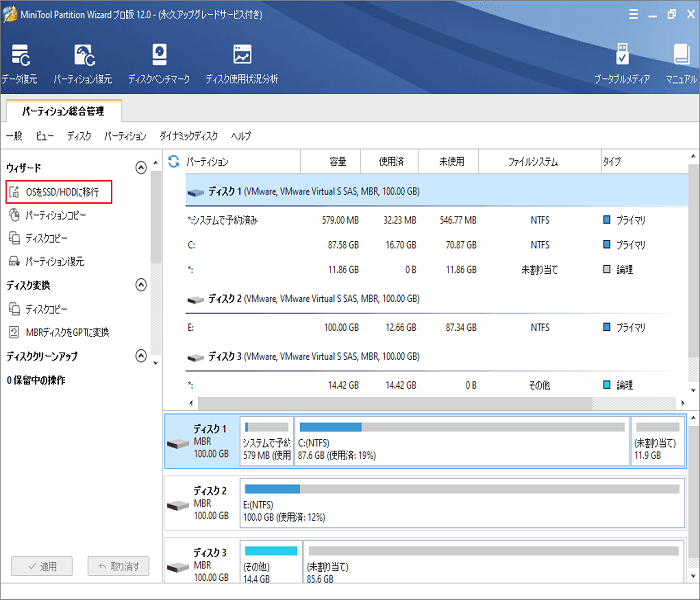
②ディスク上のすべてのパーティションをコピーするか、システムに必要なパーティションのみをコピーするかを選択できます。一番目のオプションを例にします(2番目のオプションを選択した場合は、アクティブ&システム&ブートパーティションのみがコピーされます)。「次へ」をクリックし続行します。
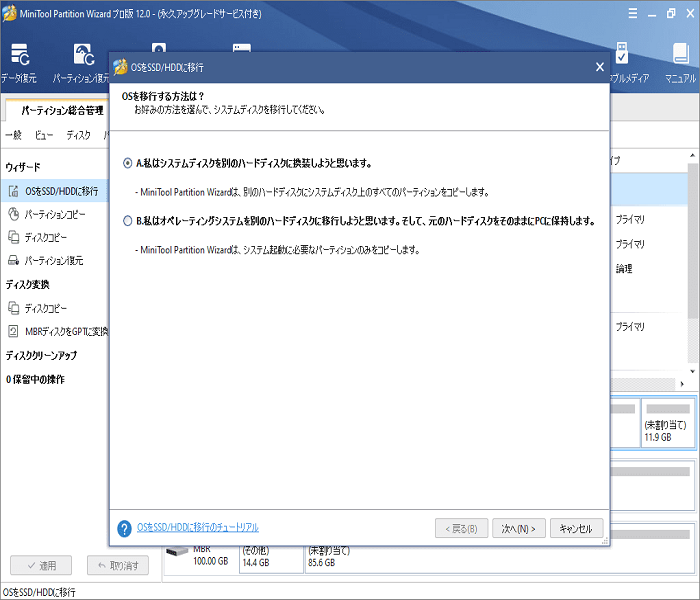
③ここでは、ターゲットディスクを選択する必要があります。それはベーシックディスクでなければならず、ソースディスク上のすべてのデータを保持するのに十分な大きさでなければならないことに注意してください。また、コピー先ディスク上のすべてのデータが消去されるため、重要なデータをバックアップしておく必要があります。「次へ」を押して続行します。
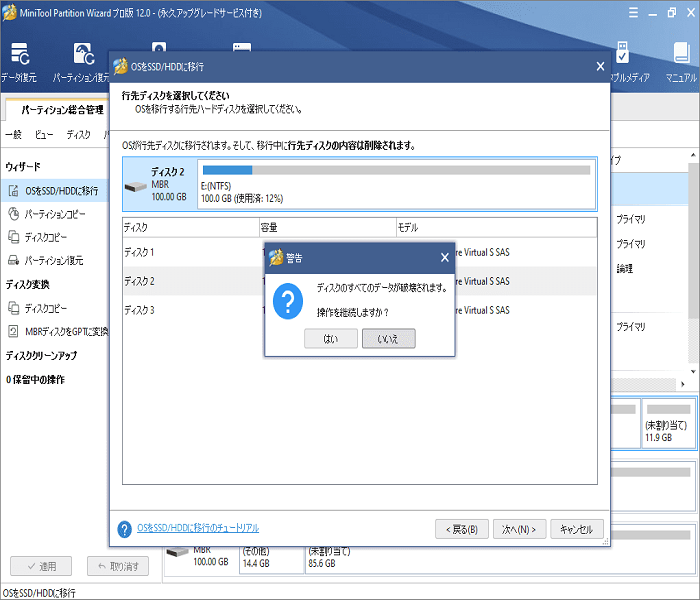
④コピーオプションを選択します。「パーティションをディスク全体に合わせる」は、行先ディスクの全領域を占め、ソースディスクのパーティションサイズの割合に応じてパーティションを作成します。「サイズ変更せずにパーティションをコピーする」はソースディスク上のパーティションのサイズを維持します。コピー先ディスクの容量がソースディスクより小さくない場合にのみ使用できます。「次へ」をクリックして続行します。
コピー先ディスクがSSDまたはアドバンスドフォーマットディスクの場合、パフォーマンスを向上させるには、「パーティションを1 MBに調整する」にチェックを入れます。
コピー先ディスクにGUIDパーティションテーブルを使用したい場合は、「行先ディスクにGUIDパーティションテーブルを使用する」を選択します。「GUIDパーティションテーブルを使用する」を有効にする場合は、複製が完了したらBIOSモードをUEFIに変更してください。
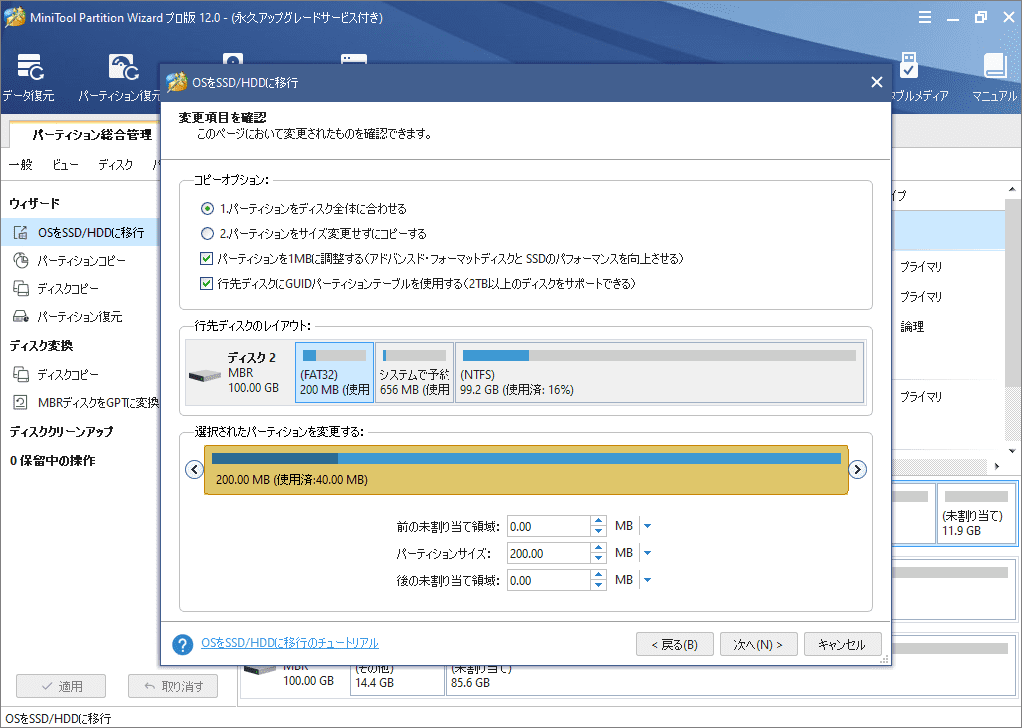
⑤MiniTool Partition Wizard プロ版は、新しいディスクから起動するにはBIOSの起動順序を変更するように求めます。注意してください。「完了」をクリックしてメイン画面に戻ります。
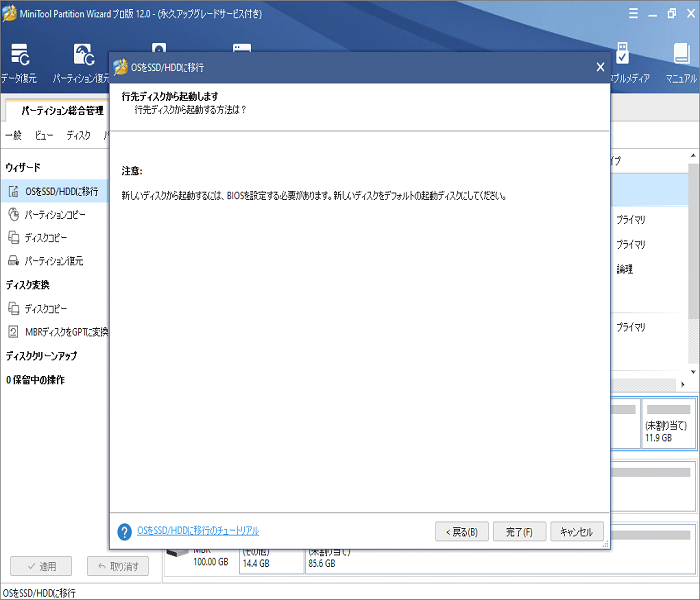
⑥コピー先ディスク(ここでは、ディスク2)は、ソースディスク(ディスク1)のすべてのパーティションを格納し、GPTディスクです。最後に、「適用」を押して、保留中の操作は起動モードで完了します。
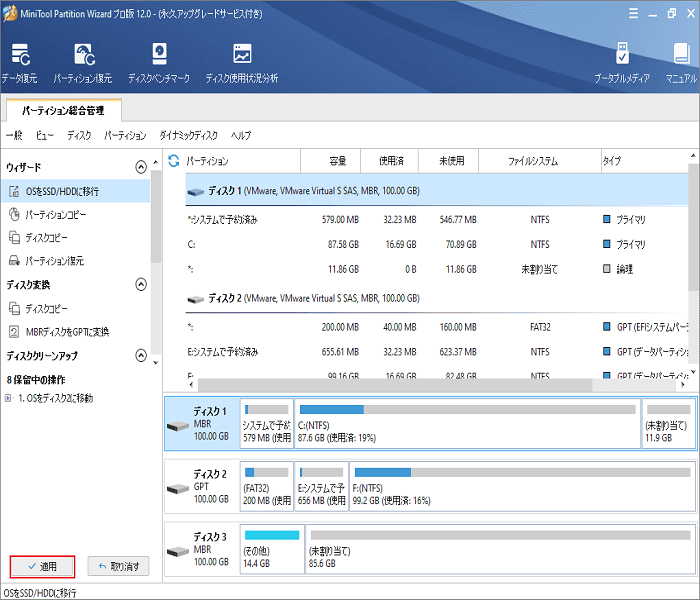
ハードディスク複製の詳細については、ビデオを参照してください。
Samsung Data Magicianに比べて、MiniTool Partition Wizard プロ版が確かにハードディスクの複製を行う柔軟性が高いソフトウェアだと思います。最初の2つのパーティションをコピーするだけでなく、Samsungによって作成されたものであるかどうかにかかわらず、すべてのパーティションをコピーします。UIがユーザーフレンドリーなので、初心者にとっても、使いやすいです。
Windowsユーザーのためのその他の便利な機能
1.ブータブルメディアビルダ:ハードディスクのアップグレード用にシステムディスクを複製する前に、Windowsが起動できないことがあります(例:「Windows 7はローディング画面でスタック」、「ブートデバイスが検出されません」、ブラックスクリーンエラー)。その場合、「ブータブルメディアビルダ」(Partition Wizard プロ版の内蔵機能、事前に準備する必要があります)を使用して起動可能なPartition Wizardを作成して、MBRを再構築したり、パーティションが誤ってアクティブに設定されたかどうかを確認したり、システムが破損した場合に再インストールする前にデータをコピーしたりすることができます。
2.パーティションの復元:ハードディスクパーティションは、間違った削除、ウイルス攻撃、突然の停電、Windowsのアップデートなどのために失われたり紛失したりするかもしれません。パーティションの紛失に悩んでいるユーザーは、紛失したパーティションを回復したがっています。「パーティションの復元」は、失われたパーティションとデータが上書きされない限り、それらを完全に復元できる優れたソリューションです。
3.パーティションの拡張:ディスク領域不足警告、パーティションバーが赤くなる、Windows 10 updateがシステムで予約済みのパーティションを更新できない…パーティションを拡張する必要があります。MiniTool Partition Wizard プロ版は、パーティションを拡張する3つのソリューションを提供しています。「パーティションの移動/サイズ変更」(ターゲットパーティションを隣接している未割り当て領域と結合します)、「パーティションの拡張」(ターゲットパーティションを隣接していない空き領域と結合します)、「パーティションの結合」(ターゲットパーティションを隣接しているパーティションと結合します )。
4.ダイナミックディスクをベーシックディスクに変換:Windows 7はダイナミックディスクをサポートしていますか。ダイナミックボリュームを管理するのは難しいと思いますか。それをベーシックディスクに戻したいですか。MiniTool Partition Wizard プロ版を使用すれば、データを削除せずにダイナミックディスクをベーシックディスクに変換することができます。
5.FATとNTFSの相互変換:PS4はディスクを読み取れませんか。おそらくハードディスクはNTFSファイルシステムを採用しています。MiniTool Partition Wizard プロ版はデータ損失なしにNTFSパーティションをFAT32に変換できます。逆に、そのツールを使ってFAT32をNTFSに変換することも安全かつ簡単です。
6.クラスタサイズの変更:大容量ハードディスクを持っていますか。クラスタサイズを大きくしたいですか。通常、小さなクラスタサイズは小容量ハードディスクに適していて、大きなクラスタサイズは大容量ハードディスクに適しています。MiniTool Partition Wizard プロ版は、フォーマットせずにクラスタサイズを安全に変更できます。
7.もっと魅力的な機能はあなたの発見を待っています…
Samsung Data MagicianはSamsung SSD向けのディスク複製ソフトウェアですが、多くの欠点もあるので、複製に失敗することがあります。MiniTool Partition Wizard プロ版は、ハードディスクの複製においてよりプロなツールであり、パーティションをコピーしたり、システムをGPTディスクに移行したり、ハードディスクをアップグレードするためにディスク全体を複製したりして、柔軟性の高い方法を提供します。それはSamsung SSDだけでなく、他のメーカーのハードディスクにも対応しています。また、RAID、外付けハードディスク、USBフラッシュドライブ、SDカード、メモリースティックなどの複製も扱うことができます。さらに、MBRからGPT、またはGPTからMBRへのハードディスクの複製にも使用できます。したがって、Samsung Data Magicianが複製に失敗した場合に、ぜひMiniTool Partition Wizardに任せてください。
この記事の情報は日常のバックアップやSamsung Data Magicianがあなたを失望させる場合に役立ちます。今すぐMiniTool Partition Wizardを使用してみませんか。MiniToolソフトウェアの使い方に関する不明点があったら、下のコメント欄にコメントをお寄せいただくか、直接[email protected]までお問い合わせください。よろしくお願いします。
